Debug Logs op de Cisco Business Mobile App
Toepasselijke software | Versie
- Cisco Business Mobile-app | 1.0.24 (link naar de Apple Store)
Doel
Dit artikel legt uit hoe u debug-bestanden kunt verzamelen en downloaden bij gebruik van de app Cisco Business Mobile.
Systeemvereisten voor Cisco mobiele app voor bedrijven
De Cisco Business Mobile app wordt ondersteund op Apple iOS-gebaseerde apparatuur met iOS versie 13.0 en hoger.
De volgende Cisco Business-apparaten kunnen door de Cisco Business Mobile-app worden beheerd:
- Cisco Business 220 Series slimme Switches
- Cisco Business 250 Series slimme Switches
- Cisco Business 350 Series beheerde Switches
- Cisco Business 100 Series access points
- Cisco Business 100 Series mesh-extenders
- Cisco Business 200 Series access points
Inleiding
Debug in vastlegging inschakelen en het logbestand exporteren
Vastlegging kan bijzonder nuttig zijn bij het oplossen van problemen. Logs bieden diepgaande, gedetailleerde informatie die naar een aantal locaties kan worden geëxporteerd (relevante toepassingen op uw apparaat). U kunt de logbestanden dan openen en bekijken. Vanaf versie 1.0.20 worden oude stammen niet gewist. Er wordt nieuwe loginformatie toegevoegd aan het oude. Dit kan veel opslagruimte kosten als het wordt ingeschakeld, dus schakel dit alleen in zolang u het nodig hebt.
Stap 1
Klik op de knop Meer.
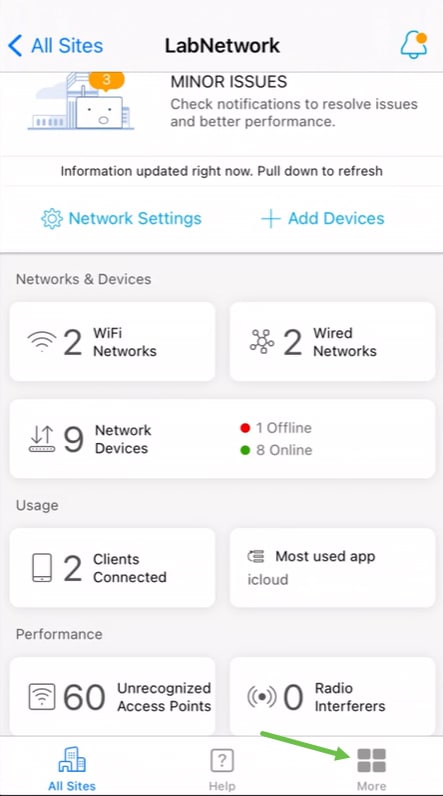
Stap 2
Klik op de knop Aanpassen om de logbestanden te reinigen.
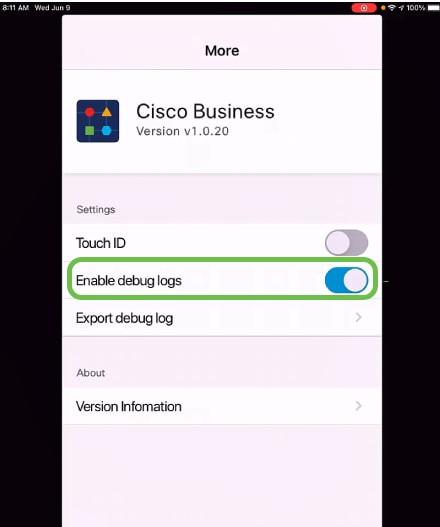
Stap 3
Selecteer een locatie voor de te verzenden logbestanden. U kunt deze naar toepassingen sturen die informatie kunnen ontvangen zoals Opmerkingen, e-mail, Webex, AirDrop, enz. In dit voorbeeld worden de logbestanden naar Notes gestuurd, waar het bestand wordt opgeslagen.
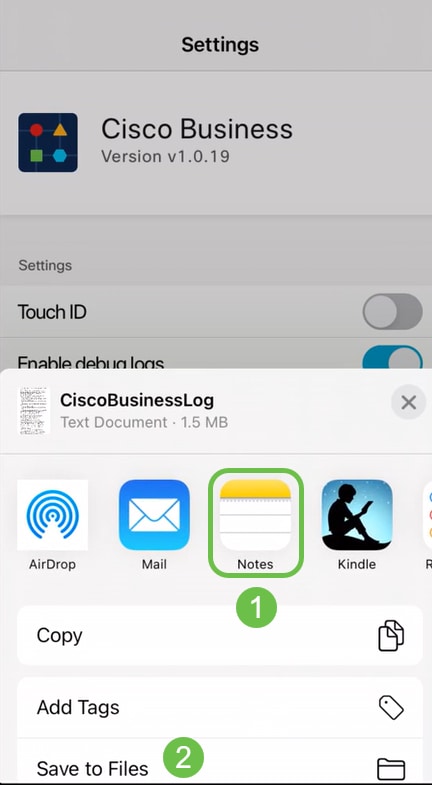
Stap 4
Geef het bestand een naam die opgeslagen zal worden en klik vervolgens op Opslaan.
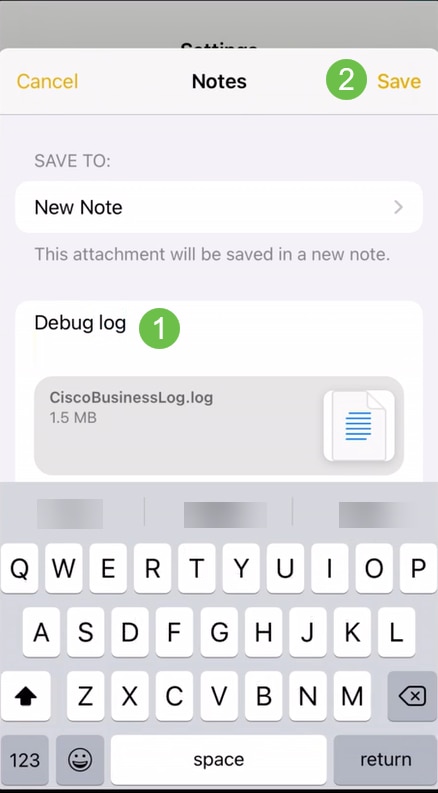
Vergeet niet terug te gaan en het Debug Log af te schakelen nadat u de logbestanden hebt gedownload. Vergeet niet dit logbestand op te slaan (te delen) als u contact opneemt met ondersteuning in de Help-sectie van de app.
Conclusie
Nu weet je hoe je stammen kunt krijgen en hoe je ze kunt downloaden.
Meer artikelen op de Cisco Business Mobile-toepassing zoeken? Kijk niet verder! Klik op een van de onderstaande tags om rechtstreeks naar dat onderwerp te worden gebracht. Geniet ervan!
Revisiegeschiedenis
| Revisie | Publicatiedatum | Opmerkingen |
|---|---|---|
1.0 |
24-Jun-2021 |
Eerste vrijgave |
Contact Cisco
- Een ondersteuningscase openen

- (Vereist een Cisco-servicecontract)
 Feedback
Feedback